- Trước phiên bản R115: Kế toán sử dụng tính năng Tùy chỉnh mẫu chứng từ thu tiền để thiết lập mẫu biên lai. Tuy nhiên chỉ tùy chỉnh được cả cụm thông tin học sinh mà không chỉnh sửa được từng thông tin. Do vậy, một số học sinh có Họ tên dài bị tràn dòng, không đẹp mắt.
- Từ phiên bản R115: Kế toán có thể tùy chỉnh biên lai thu tiền chi tiết từng thông in để phù hợp với nhu cầu thực tế và không bị tràn dòng.
Các bước thực hiện:
- Vào Khoản thu\Hệ thống\Danh sách chứng từ, thông báo thu tiền.
- Nhấn Thêm mẫu, Chọn mẫu chứng từ cần sử dụng trong 4 loại mẫu: Chứng từ thu theo học sinh, Chứng từ thu theo lớp, Thông báo thu tiền, Chứng từ hoàn trả.
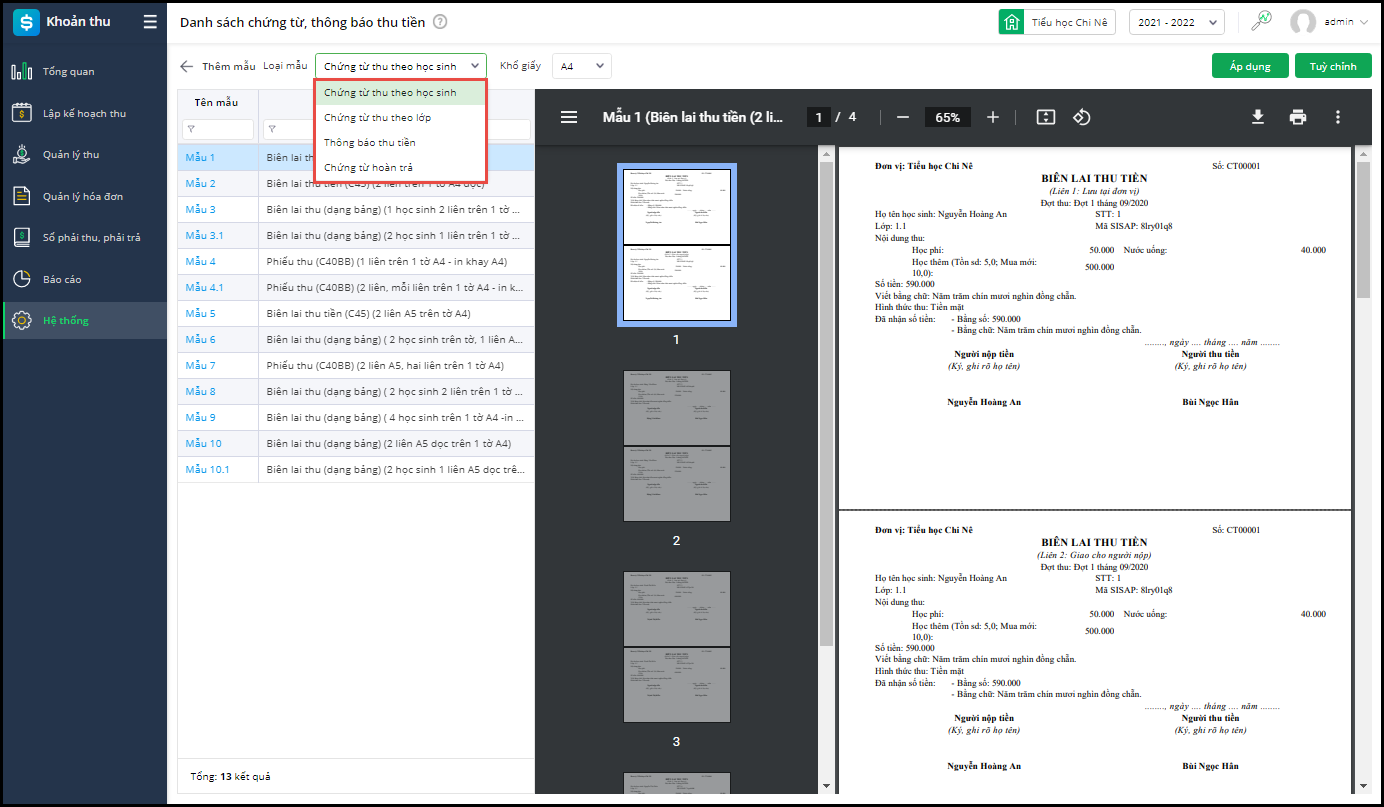
- Chọn Khổ giấy: A4 hoặc A5.
- Trường hợp thấy mẫu chứng từ đã phù hợp với nhu cầu của đơn vị mình, nhấn Áp dụng để lưu mẫu vào danh sách mẫu trộn của đơn vị mình.
- Hoặc nhấn Tùy chỉnh để thực hiện chỉnh sửa mẫu phù hợp với đơn vị.
- Tại phần Thiết lập chung: anh/chị thiết lập thông tin chung cho phần hiển thị: Tên mẫu, diễn giải, phông chữ, Tùy chọn khi in (khổ in, khổ giấy, số học sinh/tờ), căn lề.
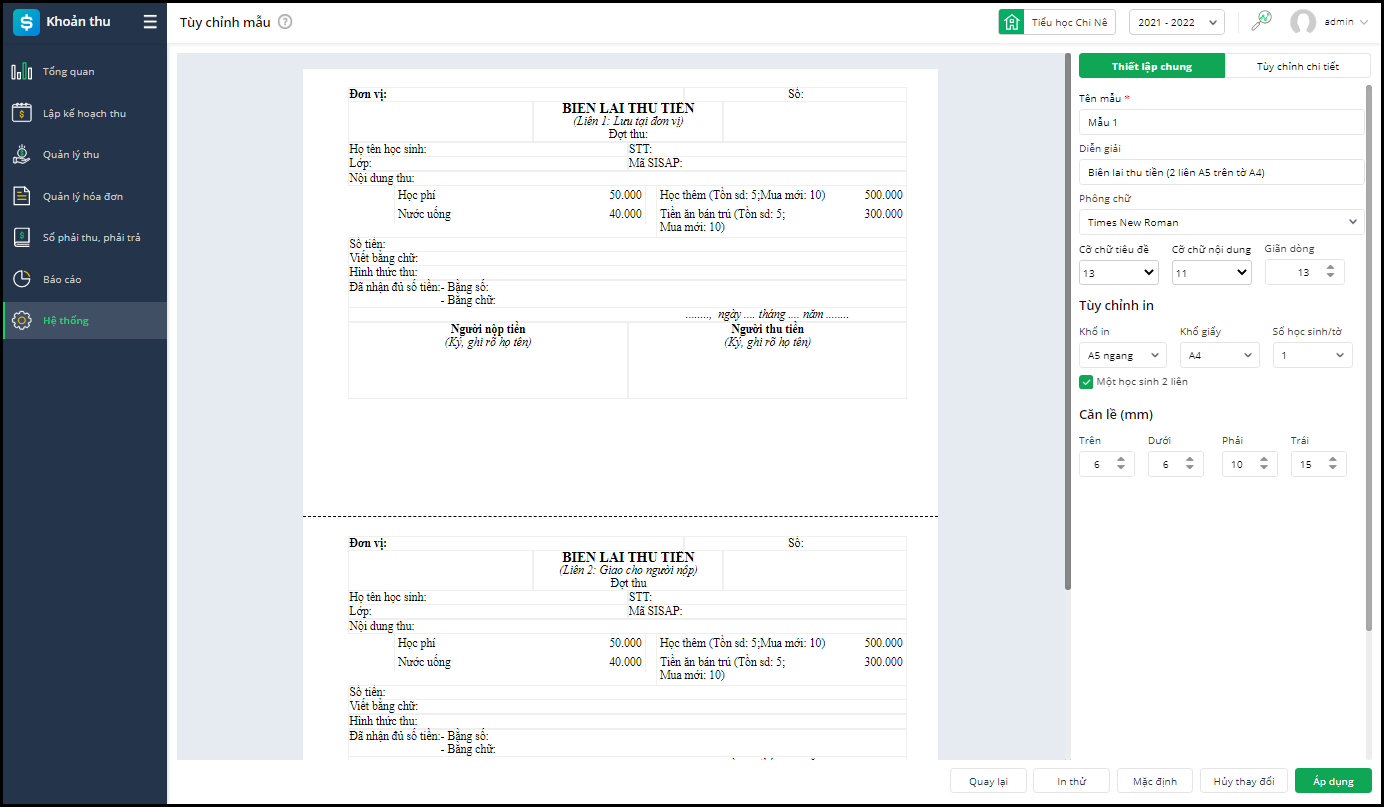
- Tại phần Tùy chỉnh chi tiết, nhấn vào từng vùng thông tin để tùy chỉnh theo nhu cầu.
- Tích chọn các nội dung mong muốn hiển thị với từng vùng thông tin, điều chỉnh phông chữ, cỡ chữ
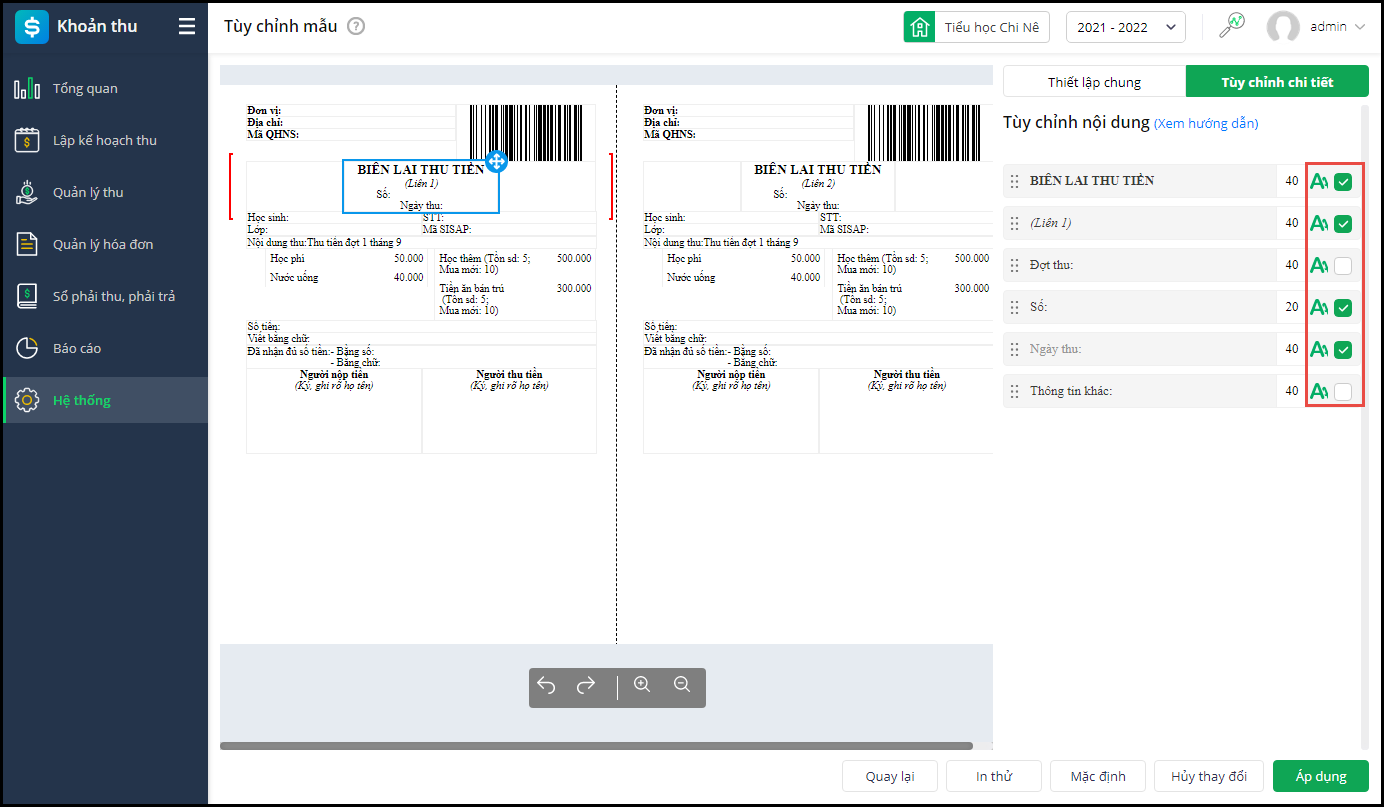
- Điều chỉnh độ rộng các dòng thông tin tại đây.
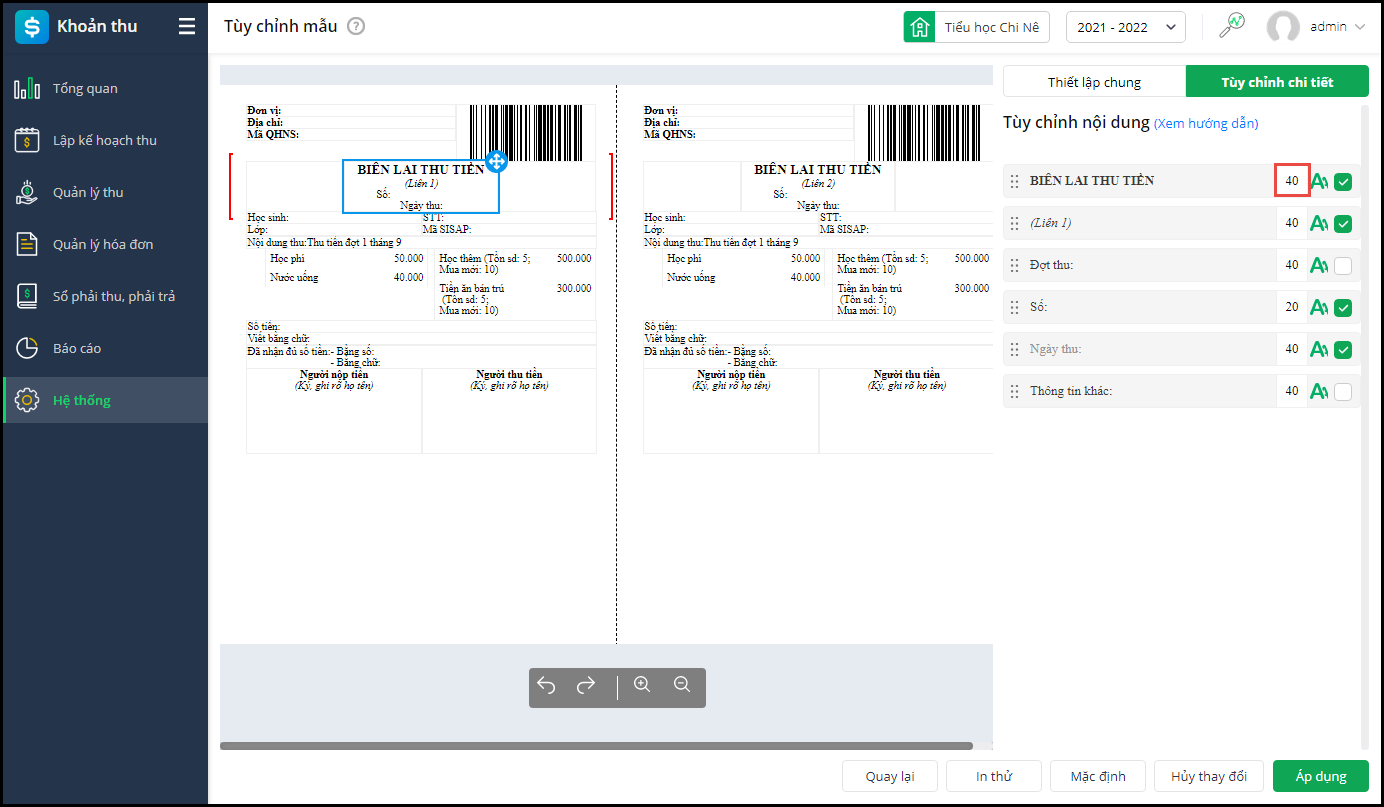
- Để tùy chỉnh nội dung của báo cáo mẫu, anh/chị bấm vào vùng muốn tùy chỉnh. Kéo thả nội dung tùy chỉnh trong phạm vi dấu ngoặc đỏ.
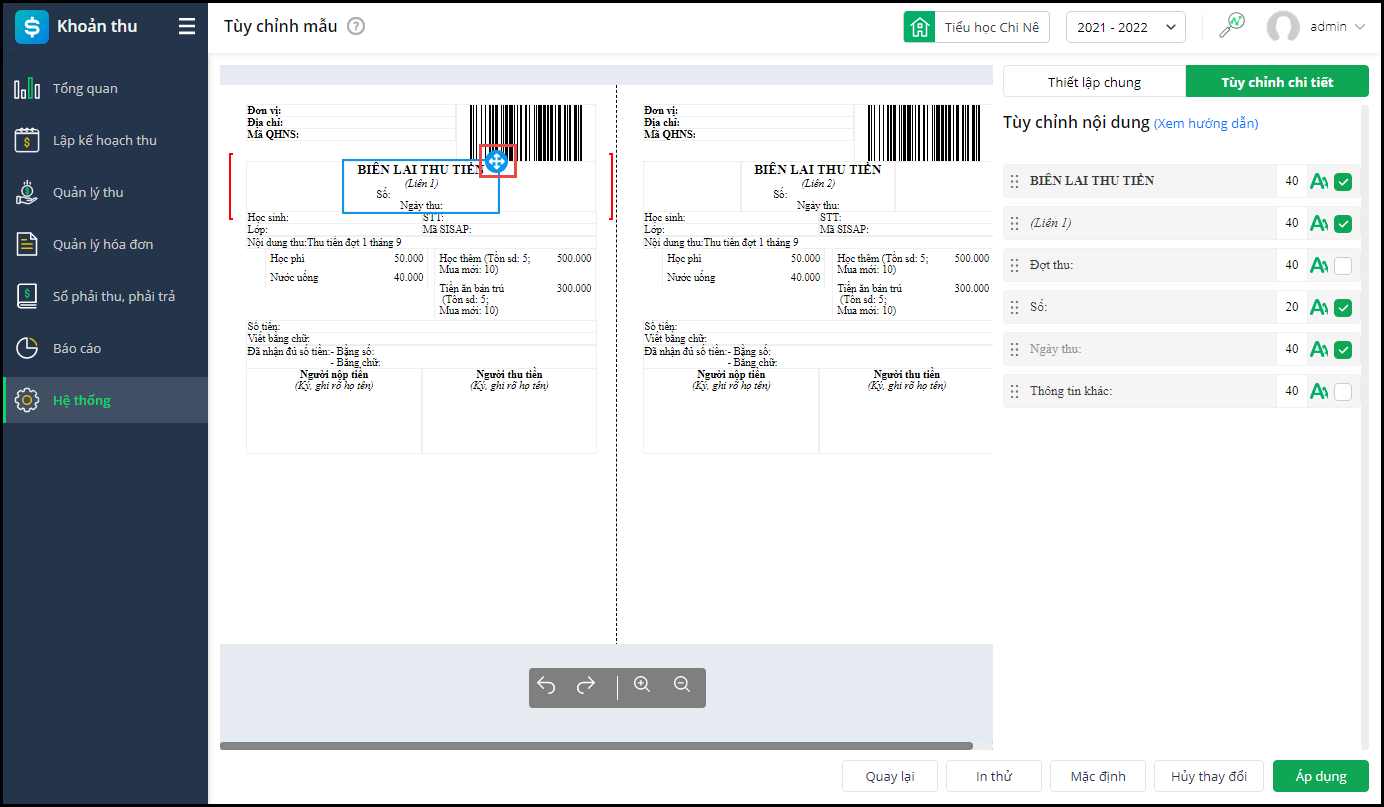
- Để thay đổi thứ tự hiển thị, anh/chị nhấn vào biểu tượng này tại thông tin cần điều chỉnh vị trí, kéo thả thông tin đó đến vị trí mới.
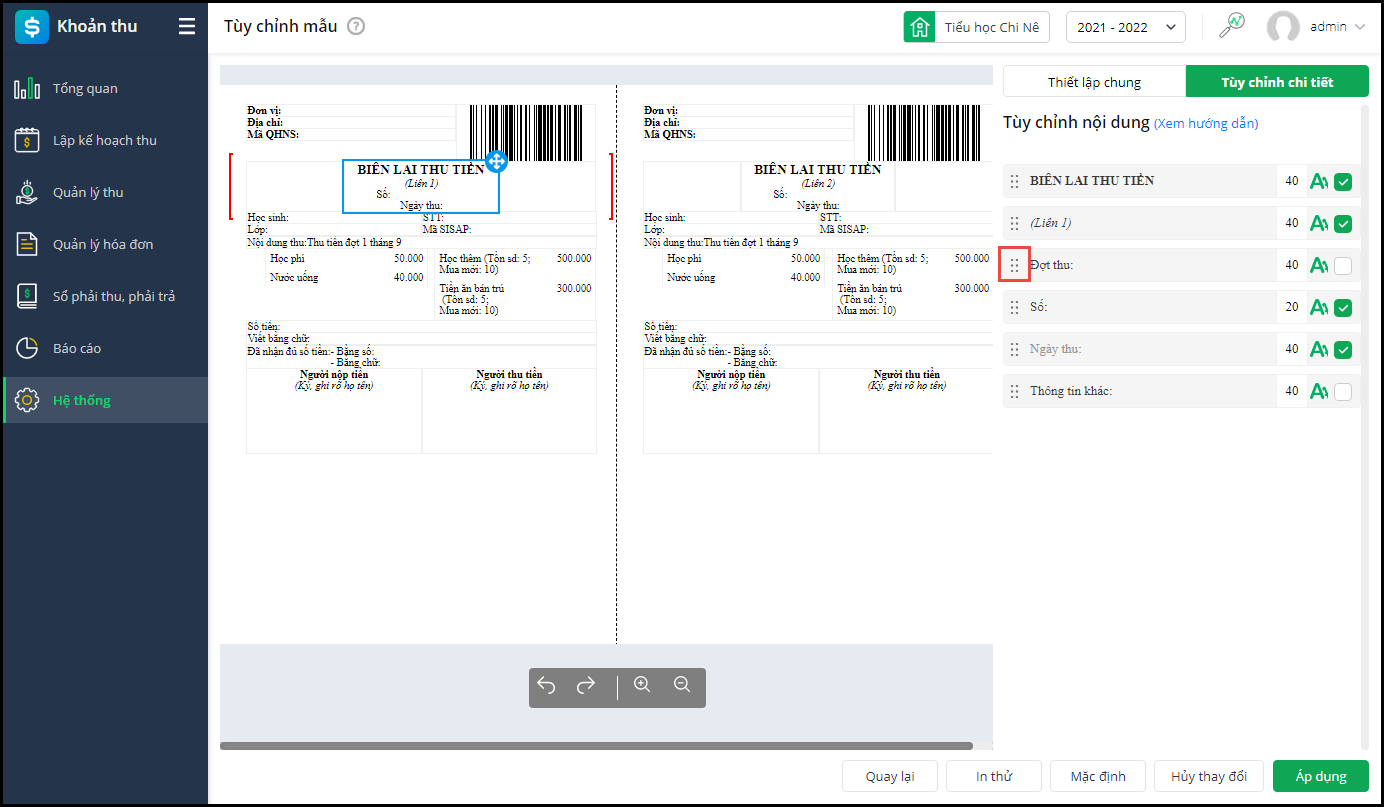
- Với phần thông tin chân chữ ký, anh/chị có thể nhập tên, ngày tháng linh hoạt theo nhu cầu đơn vị.
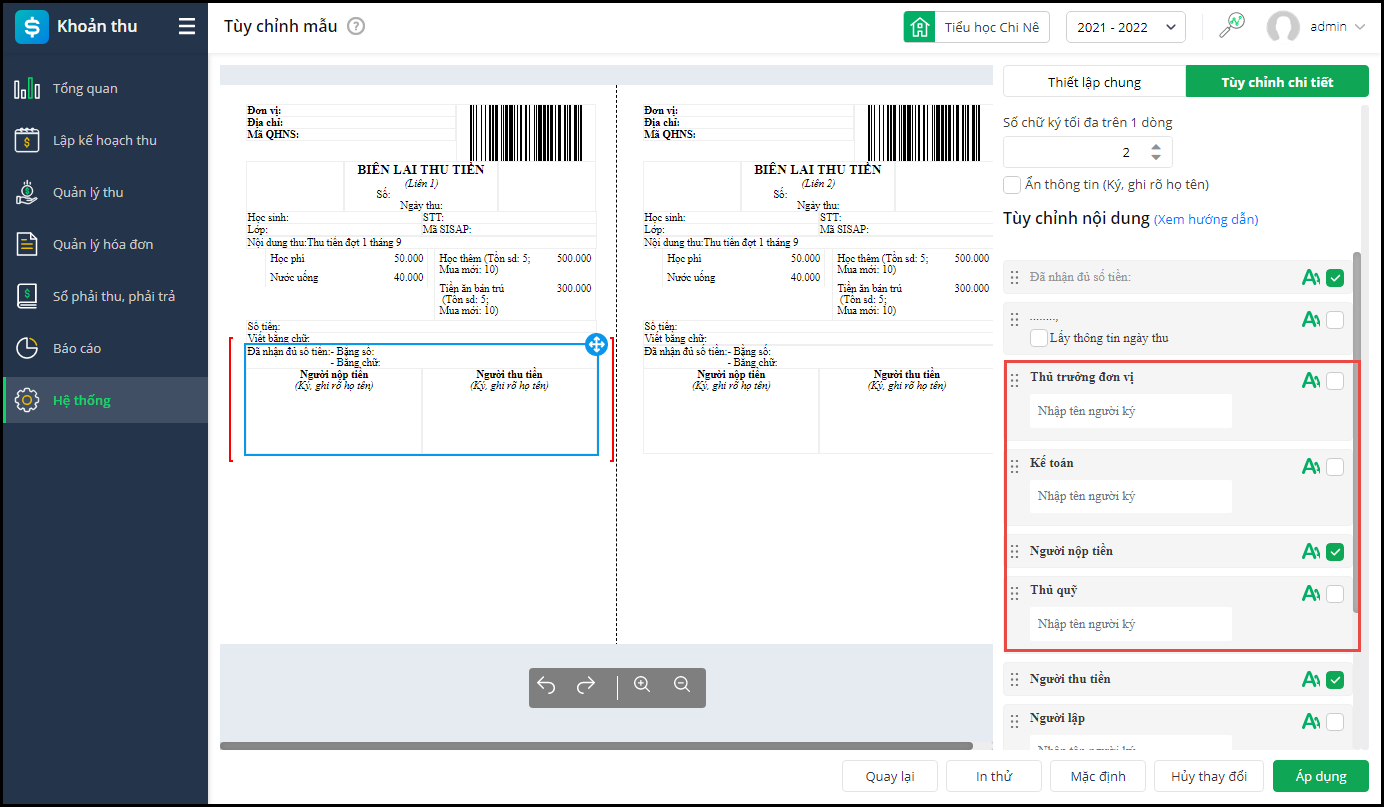
- Tại phần Thiết lập chung: anh/chị thiết lập thông tin chung cho phần hiển thị: Tên mẫu, diễn giải, phông chữ, Tùy chọn khi in (khổ in, khổ giấy, số học sinh/tờ), căn lề.
- Nhấn In thử để xem thử mẫu báo cáo sau khi chỉnh sửa.
- Nhấn Áp dụng để lưu và sử dụng mẫu vừa chỉnh sửa
Lưu ý: Trường hợp muốn thiết lập lại mẫu báo cáo như ban đầu, anh/chị nhấn Mặc định
Xem hướng dẫn chi tiết tại đây.




 024 3795 9595
024 3795 9595 https://www.misa.vn/
https://www.misa.vn/




